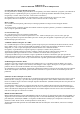User Manual
SVENSKA
DENVER TABLETTER - FAQ
Google Play kan inte installera program
Om du får problem med att installera program via Google Play, försök då stänga programmet helt. (På skrivbordet
trycker du på de 2 fyrkanterna för att visa aktiva program. Tryck och håll fingret på Google Play och välj "remove
from list". Försök starta det igen.)
Om det fortfarande inte fungerar, mata in inställningar, konton och synkronisera och ta bort ditt konto.
Lägg sedan till ditt konto igen och prova Google Play igen.
Återställa handdatorn
Om handdatorn fryser kan du tvinga den att stänga av genom att trycka och hålla in strömbrytaren i 15 sekunder.
Om detta inte fungerar kan du också använda återställningsknappen "pinhole" genom att ta ett gem och försiktigt
trycka på knappen på handdatorns sida.
Pekskärmen reagerar inte
Om pekskärmen är smutsig eller fet kan den fungera dåligt.
Det är viktigt att rengöra skärmen med en torr, mjuk trasa. Eftersom skärmen är gjord av glas föreslår vi att du
använder en mikrofiberduk som är gjord för att användas på glas. En bomullstrasa går också bra. Det är viktigt att
trasorna är helt rena så att de inte repar.
Enheten fryser fortfarande eller fungera dåligt på annat sätt
Om handdatorn fryser eller du får andra problem med den kan du alltid återställa till fabriksinställningarna. Först
måste du ansluta handdatorn till en PC och aktivera USB-anslutningen. Gör sedan en backup av musik, bilder etc.
eftersom en fabriksåterställning raderar allt på handdatorn.
Gå sedan till inställningar, backup och återställning och välj "factory data reset".
Vänta tills enheten startar igen och ställ in handdatorn på wi-fi, lägg till dina konton etc.
Nu kan du också ansluta till PC:n igen, och överföra musik, bilder etc. på nytt.
Fabriksåterställning kommer sannolikt att korrigera programvaruproblem, så prova alltid detta istället för att skicka
enheten till reparation. Om du skickar enheten till reparation kommer vi ändå alltid att fabriksåterställa den, eftersom
det är lättare att testa produkten ordentligt då.
Ingen wi-fi-Internetanslutning
Kontrollera routern och internetuppkopplingen i ditt hem för att se om problemet kan ligga där. Ofta hjälper det att
stänga av och slå på routern. Annars kan du stänga av Wi-Fi och ansluta den igen för att se om det löser problemet. Se
i användarhandboken för att se hur detta görs.
Om det fortfarande är problem, prova då handdatorn på en annan adress eller via en Wi-Fi-hotspot på en smartphone.
På så sätt kan du enkelt ta reda på om det är Wi-Fi-delen i handdatorn som är problemet.
Att använda 3G-dongel på handdatorn
Du kan använda en 3G-dongel på handdatorn för att få Internet när du inte har tillgång till Wi-Fi. Du måste använda
en "on-the-go"-kabel, vilket är en speciell kabel som går från mikro-USB till normal USB. Dessutom måste du vara
säker på att dongeln har stöd för Android/Linux. (Fråga din Internet-leverantör om detta)
Ett bättre alternativ kan vara att göra en Wi-Fi-hotspot via en smartphone (om den stöder det - de flesta nya
smartphones gör det) och att du har ett datakonto på din smartphone.
Det är ett smart sätt att få Internet på handdatorn när du inte är hemma och du slipper ha kablar eller 3G-donglar som
sticker ut från handdatorn.
HDMI på Denver-handdator
Många DENVER-handdatorer har HDMI-utgång för TV-anslutning. Det är viktigt att du använder en HDMI 1,4 kabel.
Vissa TV-apparater behöver en särskild upplösning och på DENVER-handdatorn kan du justera HDMI-utgången
genom att ange inställningar, display, HDMI och sedan välja en upplösning som matchar din TV. (Tänk på 50 Hz och
60 Hz. I Europa använder vi 50 Hz (PAL))
På några DENVER-handdatorer finns HDMI menyn under inställningar. På dessa väljer du helt enkelt upplösning där.
E-böcker på Denver-handdatorer
Använd programmet BlueFire-läsare för att läsa e-böcker. Detta program kan laddas ner från Google Play och stöder
DRM-filer som är ett kopieringsskydd som vissa e-böcker använder.